
Algunos usuarios de iPhone y iPad pueden encontrarse ocasionalmente con un problema frustrante en el que las llamadas de FaceTime se cuelgan, cortan conexiones, se desconectan o fallan de otra manera, generalmente después de estar en una llamada de FaceTime exitosa durante unos segundos.
Si tiene problemas con FaceTime para dejar llamadas, desconexiones aleatorias y cuelgues, siga leyendo para ayudar a solucionar el problema en iPhone, iPad y iPod touch.
Cómo arreglar FaceTime colgando y desconectando en iPhone y iPad
Independientemente del modelo de iPhone o iPad que tenga, los siguientes consejos le ayudarán a resolver los problemas en los que las llamadas de FaceTime cuelgan, se desconectan o se interrumpen.
1:Comprobar la conectividad de la red
Lo primero que querrá hacer es asegurarse de que su red wi-fi o conexión celular esté funcionando y en línea. A veces, una red muy restringida no podrá mantener las videollamadas de FaceTime, y ese tipo de problemas de ancho de banda pueden empeorar con el chat grupal de FaceTime donde hay varias transmisiones simultáneas.
Independientemente, asegúrese de que el iPhone o iPad esté conectado a wi-fi o a una red celular, y que la conexión esté en línea y funcione a una velocidad adecuada.
2:restablecer la configuración de red en el dispositivo
La resolución más común para que FaceTime cuelgue aleatoriamente es restablecer la configuración de red en iPhone o iPad. Esto es bastante fácil de hacer:
- Vaya a "Configuración", luego a "General" y a "Acerca de"
- Vaya a "Restablecer" y luego elija "Restablecer configuración de red"
- Confirme que desea restablecer la configuración de red (esto perderá todas las personalizaciones de red almacenadas, contraseñas wi-fi, etc.)
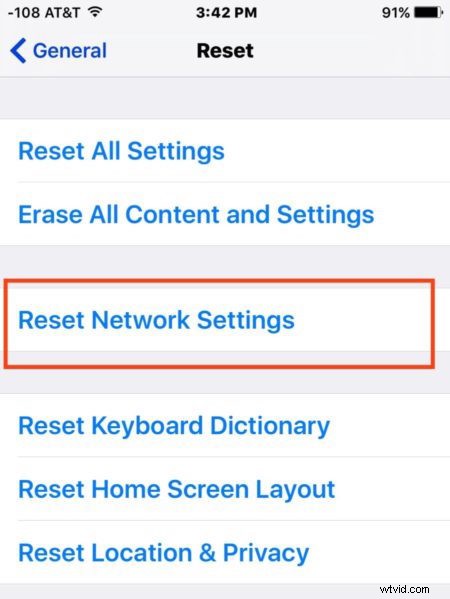
Una vez que se haya restablecido la configuración de la red y el dispositivo vuelva a estar en línea, intente iniciar otra llamada FaceTime, debería funcionar bien.
Vale la pena recordar que restablecer la configuración de red en el dispositivo es un truco de solución de problemas común con muchos problemas relacionados con la red, y aunque es molesto perder algunas configuraciones personalizadas para cosas de red como DNS o preferencias de red Wi-Fi, a menudo resuelve problemas de conexión.
3:reinicia el iPhone o iPad
A veces, simplemente apagar y volver a encender el iPhone o iPad resolverá problemas como este, y es fácil de hacer.
Puede hacer un reinicio suave (apagar el dispositivo y luego volver a encenderlo) o un reinicio completo (obligar al dispositivo a reiniciarse), ambos deberían tener el mismo efecto en este problema. Cómo realizar reinicios depende del modelo del dispositivo.
Para reinicios forzados, puede obtener información sobre cómo hacerlo con iPhone 11, 11 Pro, iPhone 11 Pro Max, iPhone SE (modelos 2020 y posteriores), iPhone XS, XR y XS Max, iPhone X, iPhone 8 y iPhone 8 plus , iPhone 7 y iPhone 7 plus, iPad Pro y todos los iPhone o iPad con botones de inicio en los que se puede hacer clic.
Reiniciar y restablecer la red también puede ayudar con
FaceTime se atasca en "Conectando" pero luego no puede iniciar una llamada correctamente, lo que a veces parece suceder con el problema de interrupción de llamadas.
4:Cuidado con el Calor
Si el iPhone o el iPad se sobrecalientan, el rendimiento se resiente hasta que finalmente el dispositivo se enfría o, en situaciones más extremas (por ejemplo, afuera bajo el sol o en un sauna caliente), el dispositivo muestra una advertencia de temperatura y debe enfriarse antes de que pueda volver a funcionar. utilizado de nuevo.
FaceTime es una actividad bastante intensiva de la CPU y puede hacer que el iPhone o iPad se calienten un poco. Por lo general, esto no es un problema, pero si hay un caso en el dispositivo que restringe el enfriamiento, además de que el dispositivo está en un ambiente caluroso, puede ser un problema relacionado con el calor que hace que el rendimiento se resienta y da la ilusión de que la llamada FaceTime es tartamudeando, cayendo o fallando.
Si el iPhone está muy caliente al tacto, saca el dispositivo de la funda, deja que se enfríe un poco y luego intenta hacer una videollamada FaceTime nuevamente.
–
¿Estas soluciones resolvieron el problema por el que FaceTime se desconectaba al azar, cortaba o colgaba llamadas? ¿Encontraste otra solución? Háganos saber sus experiencias y pensamientos en los comentarios.
